
AutoCAD 2016 по умолчанию запускается с ленточным интерфейсом, который отличается от классического представления, знакомого пользователям предыдущих версий. Для тех, кто предпочитает компактное меню, инструментальные панели и минимальное количество визуальных элементов, важно знать, как вручную вернуть классический вид среды.
В AutoCAD 2016 отсутствует предустановленный рабочий профиль AutoCAD Classic. Поэтому восстановление классического интерфейса требует последовательного включения панелей, командной строки и строки меню через команду MENUBAR и настройку рабочих пространств с помощью CUI.
После активации строки меню (MENUBAR = 1), доступ к команде Инструменты – Настройка – Интерфейс позволяет вручную включить нужные панели: Draw, Modify, Layers, Properties и другие. Каждая из них добавляется через редактор пользовательского интерфейса, где можно задать их отображение по умолчанию и порядок размещения.
Сохранение конфигурации осуществляется через создание нового рабочего пространства в окне Customize User Interface. Рекомендуется задать уникальное имя, например Classic_2016, и сделать его текущим, чтобы AutoCAD запускался с ним при следующем открытии.
Для уменьшения загрузки памяти и ускорения работы желательно отключить визуальные эффекты и 3D-инструменты, если они не используются. Это делается через вкладку Display в настройках Options, где отключаются подсказки, тени и прочие элементы визуализации.
Такая настройка особенно полезна при работе на слабых машинах, а также для пользователей, которые переходят на AutoCAD 2016 с версий 2008–2012 и сталкиваются с непривычной логикой команд и расположением элементов управления.
Включение поддержки меню AutoCAD Classic через CUI

Откройте диалоговое окно CUI (Customize User Interface), введя команду CUI в строке команд. В левой панели найдите раздел Customizations In Main File, затем разверните список и перейдите к Workspaces.
Нажмите правой кнопкой мыши на любом рабочем пространстве, выберите New Workspace и присвойте имя, например AutoCAD Classic. После этого переключитесь на вкладку Customize, чтобы добавить нужные элементы интерфейса.
Разверните раздел Toolbars и добавьте панели Draw, Modify, Layers, Properties, Standard и Object Properties в новое рабочее пространство. Используйте кнопку Add в нижней части окна, чтобы перенести выбранные панели в активную конфигурацию.
Аналогичным способом добавьте меню из раздела Menus, включая File, Edit, View, Insert, Format, Tools, Draw, Dimension, Modify и Window.
После завершения редактирования нажмите Apply и OK. Чтобы активировать новое пространство, введите WORKSPACE, выберите AutoCAD Classic и подтвердите переключение.
Добавление панели инструментов на ленту рабочего пространства
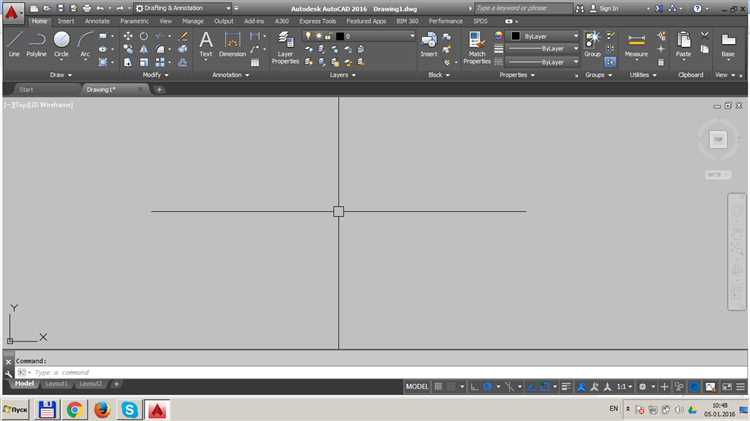
Откройте AutoCAD 2016 и переключитесь на рабочее пространство «AutoCAD Classic» через выпадающее меню в строке состояния или с помощью команды WSCURRENT.
Перейдите в меню Настройка (команда CUI) и в окне «Настройка пользовательского интерфейса» разверните дерево Рабочие пространства слева. Выберите активное рабочее пространство, затем нажмите кнопку «Настроить рабочее пространство» справа.
В области «Доступные элементы» найдите раздел Панели инструментов, разверните список и установите флажок напротив нужной панели, например «Рисование», «Редактирование», «Слои» и другие. Чтобы закрепить панель на ленте, перетащите её в область Включено под выбранным рабочим пространством.
После добавления нужных панелей нажмите «ОК», чтобы сохранить изменения и закрыть диалоговое окно. Панели отобразятся в интерфейсе и будут доступны на постоянной основе при выборе настроенного рабочего пространства.
Если панели не видны, используйте команду TOOLBAR, укажите имя панели и выберите положение: Show, Float или Dock, чтобы принудительно отобразить её.
Создание нового рабочего пространства с классическим видом
Откройте AutoCAD 2016 и введите в командной строке WORKSPACE, затем нажмите Enter. В появившемся списке выберите Настроить (Customize).
В окне «Настройка пользовательского интерфейса» (CUI) в левой панели найдите раздел Рабочие пространства (Workspaces), щёлкните правой кнопкой мыши и выберите Создать рабочее пространство (New Workspace). Назовите его, например, Классический.
В правой части окна активируйте вкладку Содержимое (Workspace Contents). Добавьте панели инструментов, установив флажки напротив пунктов: Standard, Draw, Modify, Layers, Properties и других, которые были характерны для интерфейса до версии 2009.
В разделе «Ленты» (Ribbon) снимите все флажки, чтобы отключить ленточный интерфейс. Перейдите в раздел Меню (Menus) и включите основное меню AutoCAD, если оно скрыто.
Сохраните изменения, нажав Применить и ОК. Вернитесь в командную строку, снова введите WORKSPACE и выберите созданное рабочее пространство из списка.
Для закрепления результата введите WSSAVE и подтвердите сохранение текущего состояния под выбранным именем. Классический вид будет активирован при каждом запуске, если задать его как рабочее пространство по умолчанию.
Сохранение настроенного интерфейса для повторного использования
После настройки классического интерфейса в AutoCAD 2016 рекомендуется сохранить конфигурацию, чтобы избежать повторной ручной настройки при сбоях или переходе на другой компьютер.
- Откройте меню Сервис → Параметры или введите
OPTIONSв командной строке. - Перейдите на вкладку Файлы, затем разверните пункт Пути к файлам пользовательских настроек.
- Убедитесь, что путь к файлу
.cuixотражает нужную конфигурацию.
Для экспорта интерфейса выполните следующее:
- Введите команду
CUIи нажмите Enter. - В диалоге «Настройка пользовательского интерфейса» выберите нужный рабочий профиль.
- Нажмите правой кнопкой мыши и выберите Сохранить как.
- Сохраните файл
.cuixв отдельную папку, например на флеш-накопитель или в облачное хранилище.
Дополнительно сохраните профиль пользователя:
- Откройте меню Параметры → вкладка Профили.
- Выберите текущий профиль и нажмите Экспорт.
- Сохраните файл с расширением
.arg.
Для восстановления интерфейса на другом устройстве:
- Импортируйте профиль через вкладку Профили → Импорт.
- Загрузите сохранённый
.cuixчерез командуCUI→ Загрузить частичный файл. - Установите нужный рабочий набор через
WSSAVEи активируйте его командойWORKSPACE.
Отключение ленты и активация старых панелей
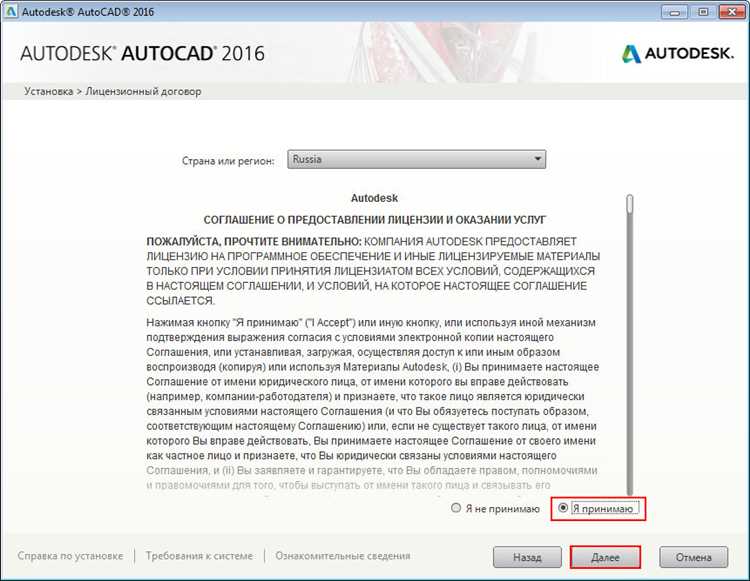
Для перехода к классическому интерфейсу необходимо отключить ленту команд. Введите в командной строке RIBBONCLOSE и нажмите Enter. Лента исчезнет, освободив рабочее пространство.
Для активации панелей старого образца вызовите команду MENUBAR, введите значение 1 и подтвердите нажатием Enter. В верхней части окна появится строка меню. Через неё откройте вкладку Инструменты, выберите пункт Панели инструментов и укажите нужные панели, например, «Рисование», «Редактирование», «Слои».
Чтобы зафиксировать панели в удобном положении, перетащите их в нужную часть экрана. Если необходимо восстановить расположение по умолчанию, используйте команду WORKSPACE и создайте новое рабочее пространство, затем сохраните его через Сохранить текущее как….
Дополнительно стоит отключить ненужные элементы интерфейса. Команда NAVVCUBE со значением 0 убирает куб навигации, а VIEWCUBE со значением Off – полностью отключает его отображение. Упрощение интерфейса повышает скорость работы и уменьшает визуальную нагрузку.
Импорт настроек классического интерфейса из предыдущих версий
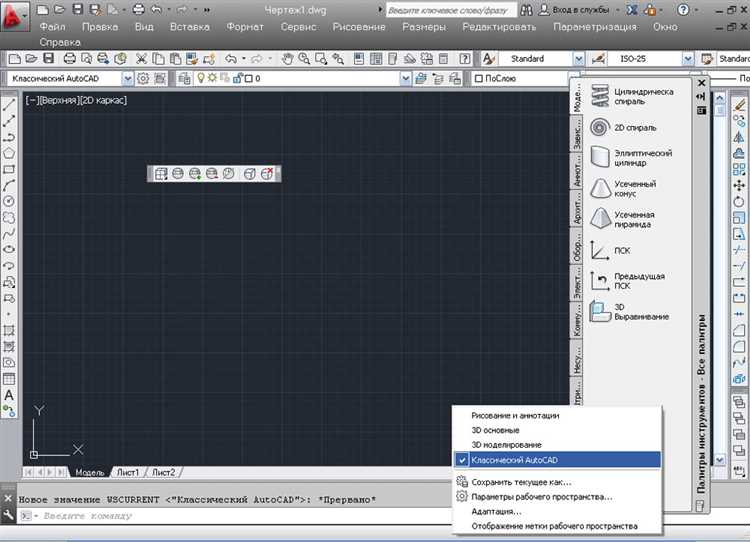
В AutoCAD 2016 пользователи могут перенести настройки классического интерфейса из более ранних версий программы. Это позволяет сохранить знакомую рабочую среду и избежать необходимости настраивать все вручную. Процесс импорта достаточно прост, но требует точности для обеспечения корректной работы интерфейса.
Для начала необходимо выполнить следующие шаги:
- Откройте AutoCAD 2016 и перейдите в меню «Настройки» через команду OPTIONS.
- На вкладке Profiles выберите профиль, который будет использоваться для импорта. Обычно это стандартный профиль, но можно выбрать и любой другой, если вы хотите применить настройки к специфическому профилю.
- В разделе Transfer нажмите на кнопку Import.
- Выберите файл конфигурации старой версии AutoCAD, который вы хотите импортировать. Этот файл может иметь расширение .arg или .cuix (в зависимости от версии AutoCAD, из которой производится импорт).
- После того как файл будет выбран, нажмите Open. AutoCAD автоматически перенесет все настройки, включая расположение панелей инструментов, клавишные сокращения и другие параметры интерфейса.
Импортируемые настройки могут включать в себя:
- Команды и панель инструментов
- Параметры визуализации
- Группировка команд
- Настройки отображения окон и панелей
- Клавишные сокращения
После завершения импорта рекомендуется перезагрузить программу, чтобы все изменения вступили в силу. Также стоит проверить, не нарушены ли функции и макросы, которые использовались в старой версии, так как иногда могут возникать несовместимости.
Если при переносе настроек возникают проблемы, можно попробовать использовать команду Reset Settings to Default для восстановления стандартных параметров и повторного импорта. В случае дальнейших трудностей стоит обратиться к технической поддержке Autodesk или воспользоваться форумами пользователей.
Вопрос-ответ:
Как вернуть классический интерфейс в AutoCAD 2016?
Для возврата классического интерфейса в AutoCAD 2016 нужно выполнить несколько простых шагов. В меню «Программы» выберите пункт «Настройки», затем откройте «Настройки пользовательского интерфейса». В появившемся окне нужно выбрать опцию «Классический режим» и применить изменения. Это вернет привычное расположение инструментов и команд.
Почему не удается переключиться на классический интерфейс в AutoCAD 2016?
Если переключение на классический интерфейс не удается, это может быть связано с несколькими факторами. Во-первых, убедитесь, что вы используете версию AutoCAD 2016, так как в других версиях возможность изменения интерфейса может быть ограничена. Во-вторых, возможно, настройки пользовательского интерфейса были повреждены. Попробуйте восстановить стандартные настройки через команду «Reset» в настройках программы.
Какие основные отличия классического интерфейса от современного в AutoCAD 2016?
Основное отличие классического интерфейса от современного заключается в расположении элементов управления. В классическом интерфейсе инструменты и панели инструментов расположены в виде стандартных строк меню и панели инструментов, что более привычно для пользователей старых версий AutoCAD. Современный интерфейс, в свою очередь, использует ленты и панели, что упрощает доступ к командам, но может быть неудобно для тех, кто привык к старому виду.
Как настроить классический интерфейс в AutoCAD 2016 под свои предпочтения?
Чтобы настроить классический интерфейс в AutoCAD 2016, нужно зайти в настройки пользовательского интерфейса, выбрать опцию «Классический режим» и затем настроить панели инструментов и команды по своему усмотрению. Вы можете добавлять или удалять панели, изменять их расположение, а также настраивать ярлыки для наиболее часто используемых функций. Эти настройки можно сохранить для дальнейшего использования.






